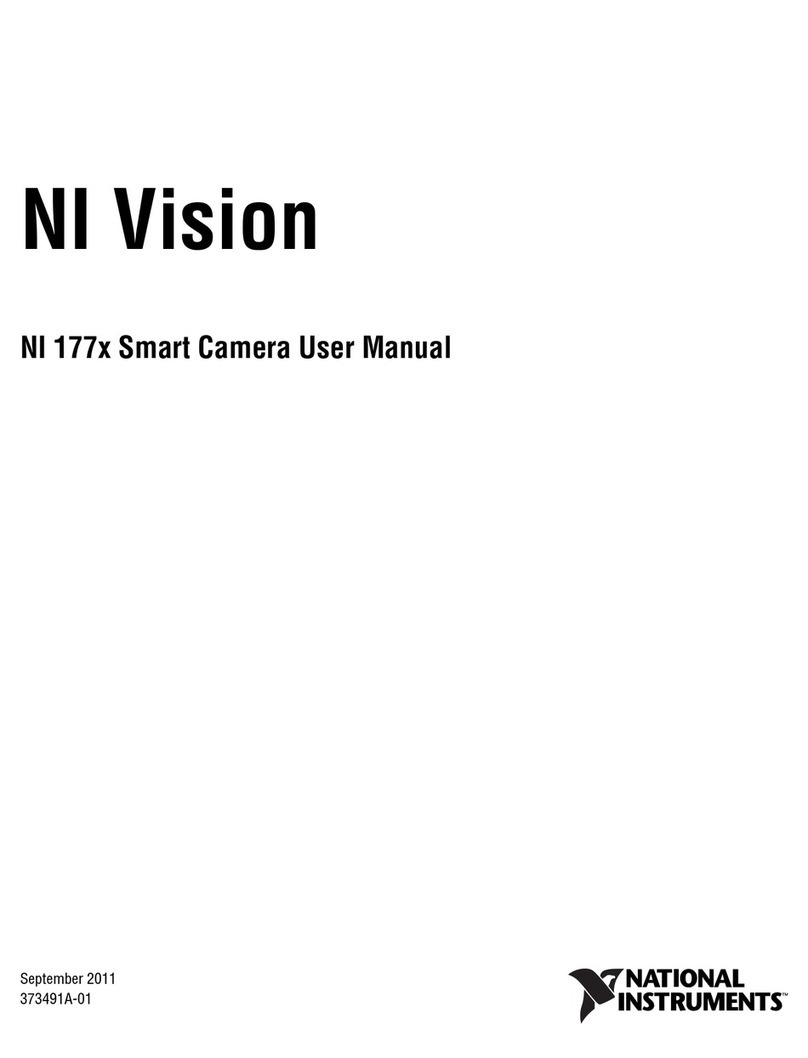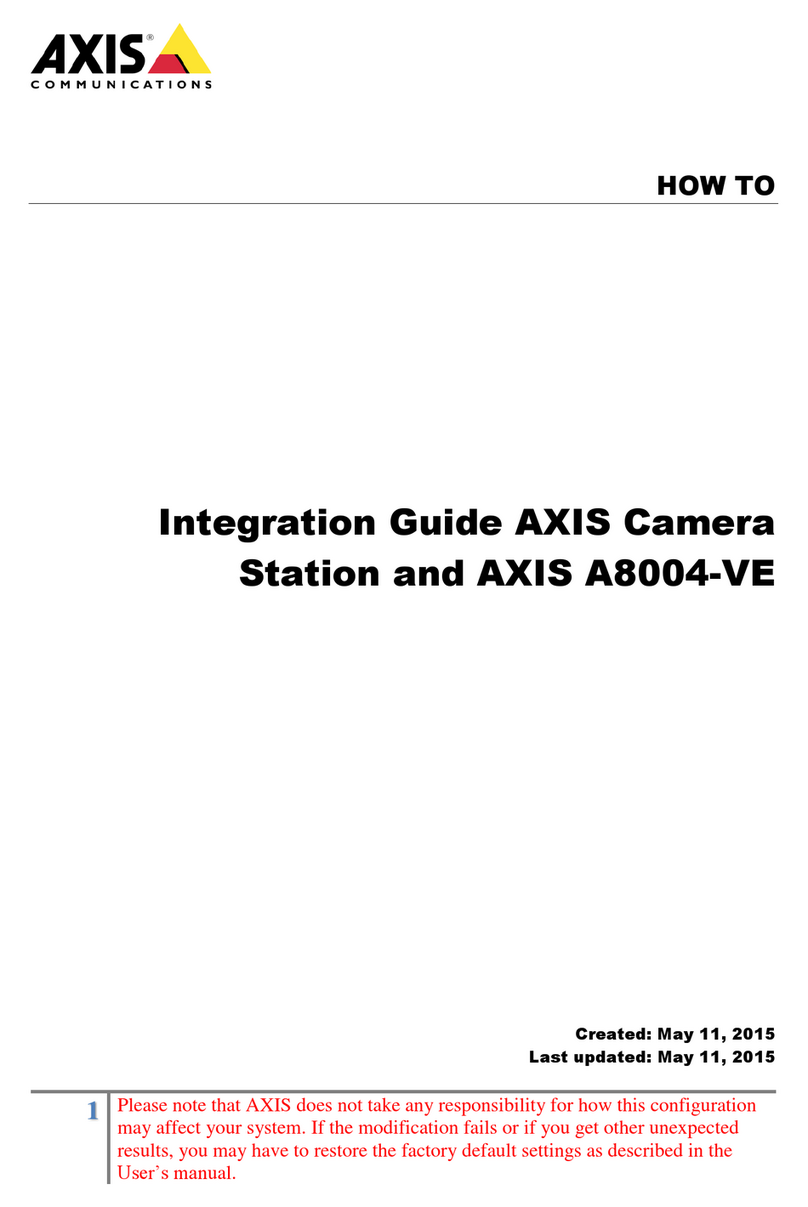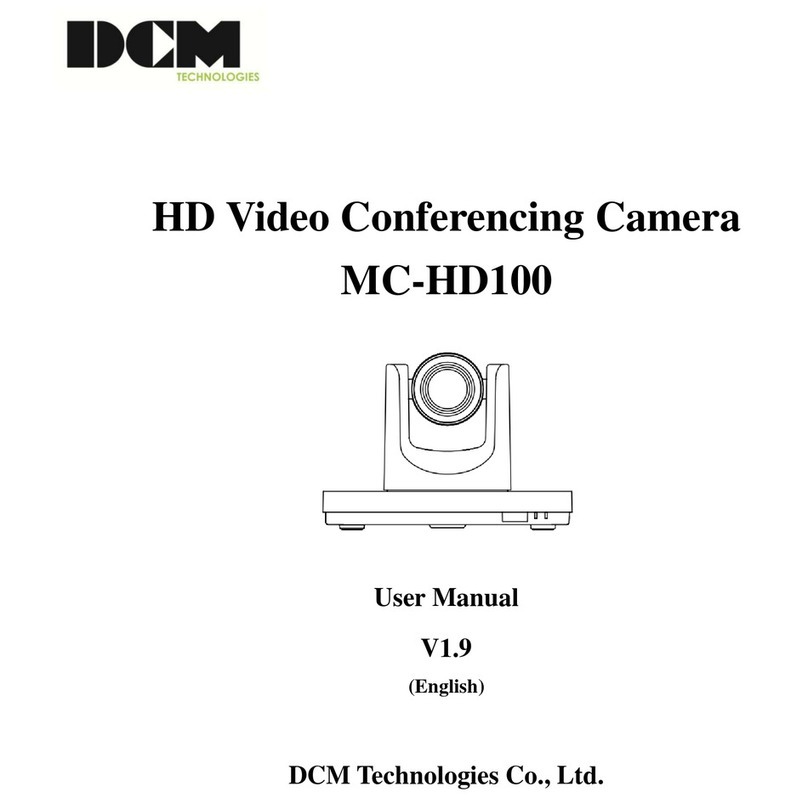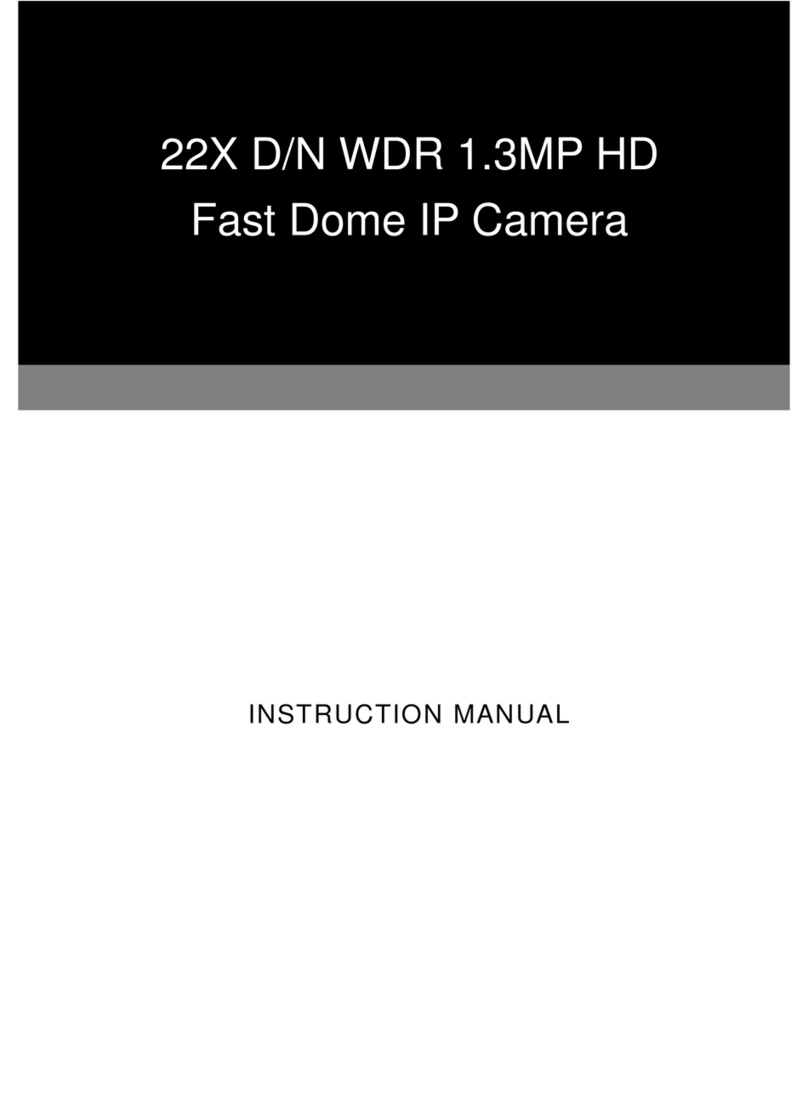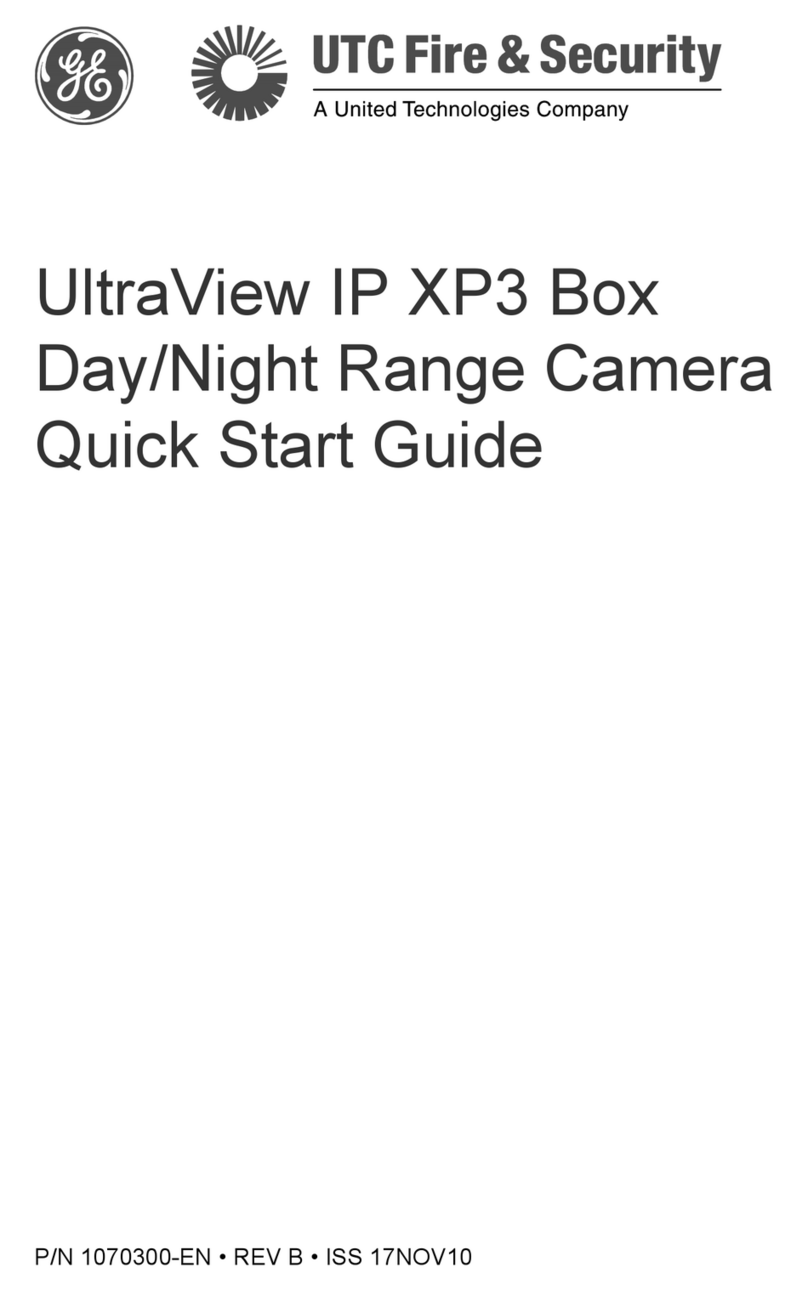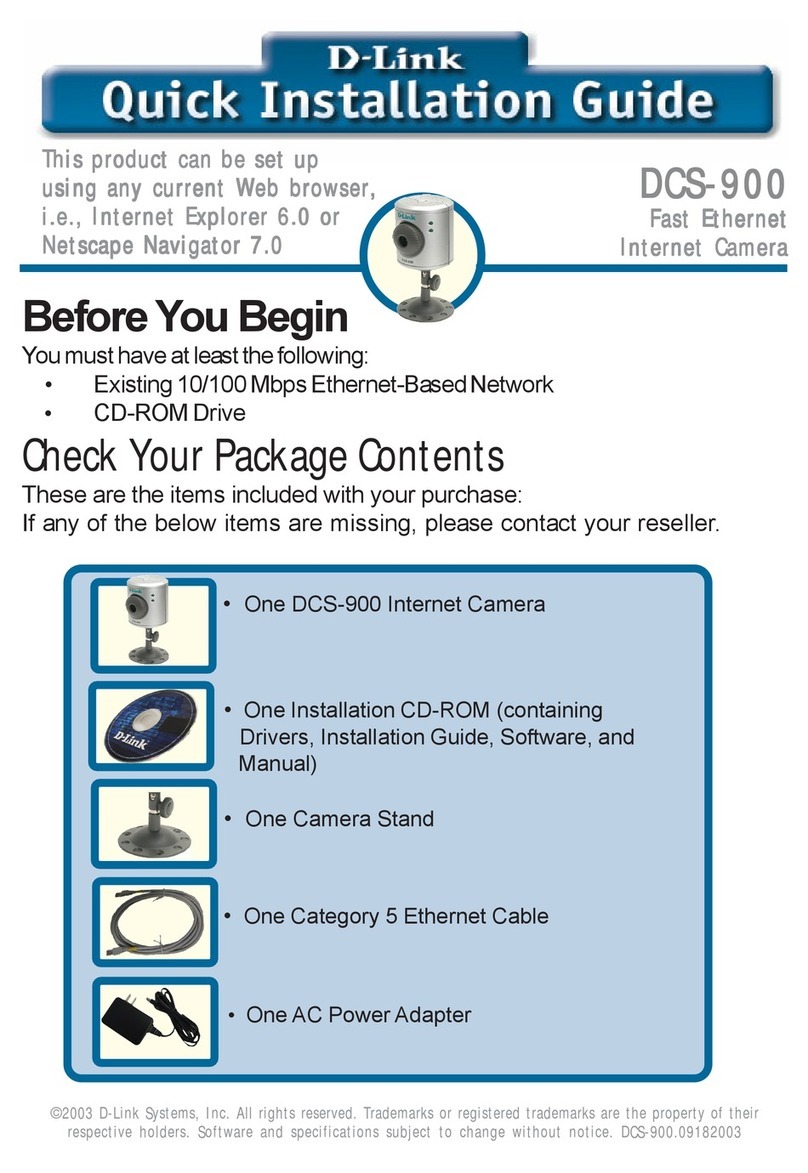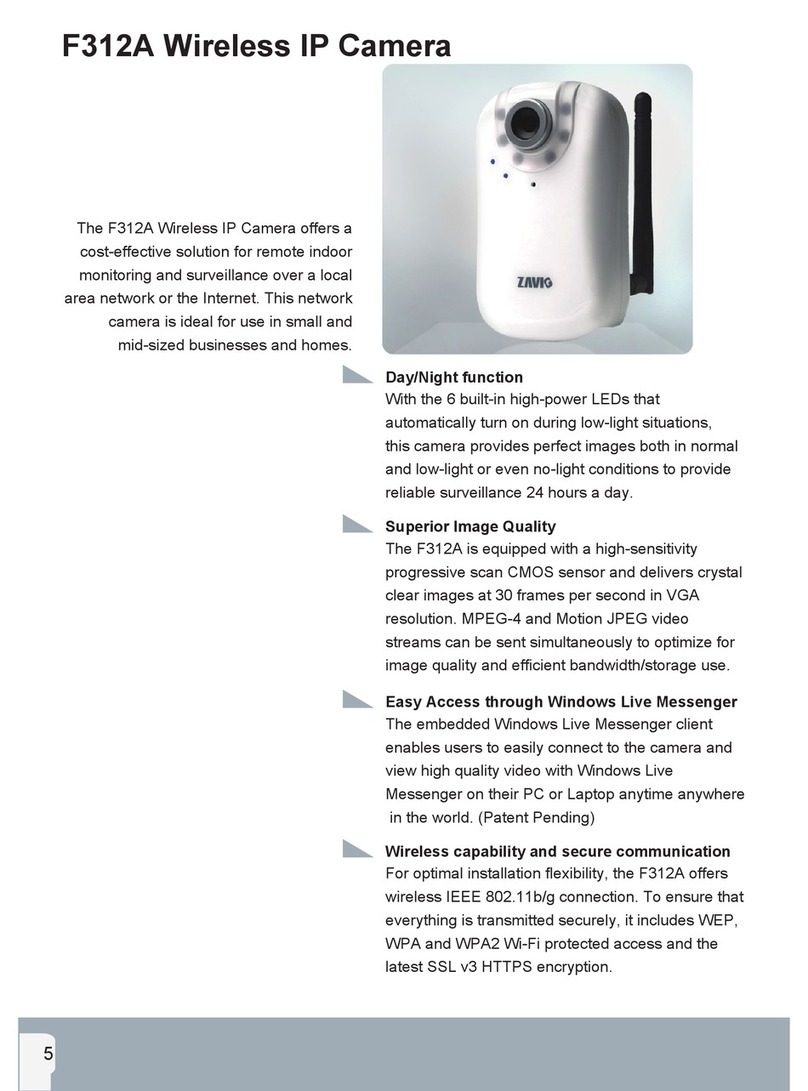BURG WATCHER BURGcam SMART 302 User manual

www.burg.biz
BURGcam SMART 302
Dreh- und neigbare WLAN Kamera
für den Innenbereich.
Wireless camera for indoor use.
Pan and tilt function.
Fernzugriff über
BURG CAM Apps
*
*Android und Apple Smartphones
und Tablets
Kurzanleitung
Quick installation guide

2BURGcam SMART 302
BURGcam SMART 302
Motion
Detection
2-Ways
Audio
IR + ICR
Easy
Installation
HD Video
720 p
Recording
Micro SD
Motion
Motion
Motion
Motion
Motion
Motion
Motion
Detection
Detection
Detection
Detection
Detection
Detection
Detection
Detection
Detection
Detection
Detection
Detection
Detection
Detection
Detection
2-Ways
Audio
2-Ways
Audio
2-Ways
IR + ICR
IR + ICR
IR + ICR
IR + ICR
IR + ICR
IR + ICR
IR + ICR
HD Video
HD Video
HD Video
HD Video
HD Video
HD Video
HD Video
HD Video
720 p
Recording
Recording
Recording
Recording
Recording
Recording
Recording
Recording
Recording
Recording
Micro
Micro
Micro
Micro
Micro
Micro
SD
SD
SD

2BURGcam SMART 302
BURGcam SMART 302 3
Language
Deutsch . . . . . . . . . . . . . . . . . . . . . . . . . . . . . . . . . . . . . . . . 4
English. . . . . . . . . . . . . . . . . . . . . . . . . . . . . . . . . . . . . . . . 18
Download: www.burg.biz
Download: www.burg.biz
Download: www.burg.biz
Descarga: www.burg.biz
Download: www.burg.biz
Download: www.burg.biz
Download: www.burg.biz
Download: www.burg.biz
Ladattava tiedosto: www.burg.biz
λήψη: www.burg.biz
İndir: www.burg.biz
Descărcare: www.burg.biz
Pobieranie pliku: www.burg.biz
Stáhnout: www.burg.biz
Letölthető: www.burg.biz
Download: www.burg.biz
Download: www.burg.biz
Download: www.burg.biz
загрузка: www.burg.biz
Download (зареди): www.burg.biz
Download: www.burg.biz

4 | Deutsch BURGcam SMART 302
Lieferumfang
1x Kamera
1x CD (Config Tool, Video Player)
1x Micro USB-Netzkabel
1x USB Netzteil
1x Kurzanleitung
Besondere Ausstattungsmerkmale
•HD Video (720p)
•Fernzugriff über BURG CAM Apps
(Android und Apple Smartphones und Tablets)
•Lokaler Zugriff über den Web Browser des PCs
•WLAN bis 30m im Freifeld
•Eingebauter Lautsprecher
•Eingebautes Mikrofon
•Gegensprechen über App möglich
•IR LED für Nachtsicht bis 5m
•Inklusive Standfuß
•Professionelle Gegenlichtkompensation
•H.264 Video Komprimierung
•Optimale professionelle Lösung für den Heimbereich
•Einfach einzurichten mit WPS oder über App
•Aufzeichnung auf lokaler Micro-SD Karte
(max. 64 GB) (nicht im Lieferumfang enthalten)

4 | Deutsch BURGcam SMART 302
BURGcam SMART 302 Deutsch | 5
Technische Zeichnung
Seitenansicht Draufsicht
Zeichnung nicht maßstabsgerecht.
Irrtum und technische Änderungen vorbehalten.
55mm
55mm
20mm
Ø 65mm
85mm

6 | Deutsch BURGcam SMART 302
Anschlüsse, Anzeigen und Bedientasten

6 | Deutsch BURGcam SMART 302
BURGcam SMART 302 Deutsch | 7
Beschreibung
Reset Taste
Netzwerk-Taste
Aufnahme-Taste
Mikrofon
Status-Anzeige:
Rot blinkend: Initialisierung oder
falsches WLAN Passwort
Rot: Netzwerkverbindung fehlgeschlagen
Grün, blinkend: Netzwerkverbindung wird hergestellt
Grün: Booten oder
Netzwerkverbindung erfolgreich
Micro-SD Kartenslot (max. 64 GB)
USB Anschluss
Lautsprecher

8 | Deutsch BURGcam SMART 302
Montage
Die Kamera kann stehend verwendet werden oder Sie können sie
an die Wand oder Decke kleben.
Klebemontage
Für die Klebemontage entfernen Sie die graue Anti-Rutsch-Matte
sowie die darunter liegende rote Trennfolie und kleben die Kamera
auf einen glatten Untergrund, der mindestens das Dreifache des
Gewichts der Kamera tragen kann.
Abziehen
Die Kamera kann manuell geneigt und gedreht werden, um sie
optimal auf das zu überwachende Objekt auszurichten.
Verwenden Sie das beiliegende USB-Netzteil und Kabel, um die
Kamera an die Betriebsspannung anzuschließen. Es ertönt ein
kurzer Jingle, wenn die Kamera bootet.

8 | Deutsch BURGcam SMART 302
BURGcam SMART 302 Deutsch | 9
Inbetriebnahme für WLAN-Betrieb
•Je nachdem, welches WLAN Routermodell Sie verwenden
(z.B. Fritzbox), aktivieren Sie die WPS/WLAN Funktion, entweder
durch Drücken der WPS/WLAN Taste an Ihrem Router oder durch
entsprechende WLAN Einstellungen am Router. Hierbei ist wichtig,
dass die verschiedenen Geräte untereinander kommunizieren
dürfen (Gastzugang deaktivieren).
•Drücken Sie die Netzwerk-Taste an der Kamera, damit sich die
Kamera mit dem WLAN-Router verbindet.
•Der Router (Fritzbox) weist der Kamera eine IP-Adresse zu (DHCP).
•Legen Sie die beiliegende CD in Ihren PC/Laptop ein und starten
Sie das Config Tool. (Siehe Seite 10)
WLAN/LAN Installation
Einrichtung mit dem Smartphone
•Verbinden Sie Ihr Smartphone mit dem WLAN.
•Installieren Sie die BURG CAM App auf Ihrem Smartphone.
•Starten Sie die BURG CAM App auf Ihrem Smartphone und
wählen Sie im Hauptmenü:
BURG CAM MOVE
Inbetriebnahme:
Getting started:
For camera installation, the following 3
options are available:
Option 1:
LAN operation: Installation via PC/laptop:
•Use a LAN/network cable (not
included in the delivery) to connect
the camera and your PC/laptop with
the network. Your PC/laptop has to be
in the same network as the camera.
•Insert the supplied CD into your PC/
laptop drive and start the Config Tool.
Option 2:
WLAN/LAN operation: Installation via
smartphone:
•Use a LAN/network cable (not
included in the delivery) to connect
the camera and your PC/laptop with
the network.
•Connect your smartphone to the
same network via WLAN.
•Download the BURG CAM App to
your smartphone.
•Start the BURG CAM App on your
smartphone and go to the main
menu:
!!Device manager
!!Add device
!!WIFI configuration
•Assign any name to the camera.
•Scan the QR code of the camera or
type in the camera’s serial number
manually (you will find these
information on the label on the
camera or on the label on the
packaging box).
Für die Einrichtung der Kamera gibt es 3
unterschiedliche Möglichkeiten:
Option 1:
LAN Betrieb: Einrichtung mit PC/Laptop:
•Verwenden Sie ein LAN/Netzwerkkabel
(nicht im Lieferumfang enthalten) und
verbinden Sie die Kamera und Ihren PC/
Laptop mit dem Netzwerk. Ihr PC/Laptop
muss sich im gleichen Netzwerk
befinden wie die Kamera.
•Legen Sie die beiliegende CD in Ihren
PC/Laptop ein und starten Sie das
Config Tool.
Option 2:
WLAN/LAN Installation: Einrichtung mit
dem Smartphone:
•Verwenden Sie ein LAN/Netzwerkkabel
(nicht im Lieferumfang enthalten) und
verbinden Sie die Kamera mit dem
Netzwerk.
•Verbinden Sie Ihr Smartphone mit
demselben Netzwerk über WLAN.
•Installieren Sie die BURG CAM App auf
Ihrem Smartphone.
•Starten Sie die BURG CAM App auf
Ihrem Smartphone und wählen Sie im
Hauptmenü:
!!Gerätemanager
!!Gerät hinzufügen
!!WIFI Konfiguration
•Vergeben Sie einen beliebigen Namen
für die Kamera.
•Scannen Sie den QR-Code der Kamera
oder tippen Sie die Seriennummer der
Kamera manuell ein (Etikett auf
Verpackung/Kamera).
!5
Gerätemanager
BURG CAM MOVE
Inbetriebnahme:
Getting started:
For camera installation, the following 3
options are available:
Option 1:
LAN operation: Installation via PC/laptop:
•Use a LAN/network cable (not
included in the delivery) to connect
the camera and your PC/laptop with
the network. Your PC/laptop has to be
in the same network as the camera.
•Insert the supplied CD into your PC/
laptop drive and start the Config Tool.
Option 2:
WLAN/LAN operation: Installation via
smartphone:
•Use a LAN/network cable (not
included in the delivery) to connect
the camera and your PC/laptop with
the network.
•Connect your smartphone to the
same network via WLAN.
•Download the BURG CAM App to
your smartphone.
•Start the BURG CAM App on your
smartphone and go to the main
menu:
!!Device manager
!!Add device
!!WIFI configuration
•Assign any name to the camera.
•Scan the QR code of the camera or
type in the camera’s serial number
manually (you will find these
information on the label on the
camera or on the label on the
packaging box).
Für die Einrichtung der Kamera gibt es 3
unterschiedliche Möglichkeiten:
Option 1:
LAN Betrieb: Einrichtung mit PC/Laptop:
•Verwenden Sie ein LAN/Netzwerkkabel
(nicht im Lieferumfang enthalten) und
verbinden Sie die Kamera und Ihren PC/
Laptop mit dem Netzwerk. Ihr PC/Laptop
muss sich im gleichen Netzwerk
befinden wie die Kamera.
•Legen Sie die beiliegende CD in Ihren
PC/Laptop ein und starten Sie das
Config Tool.
Option 2:
WLAN/LAN Installation: Einrichtung mit
dem Smartphone:
•Verwenden Sie ein LAN/Netzwerkkabel
(nicht im Lieferumfang enthalten) und
verbinden Sie die Kamera mit dem
Netzwerk.
•Verbinden Sie Ihr Smartphone mit
demselben Netzwerk über WLAN.
•Installieren Sie die BURG CAM App auf
Ihrem Smartphone.
•Starten Sie die BURG CAM App auf
Ihrem Smartphone und wählen Sie im
Hauptmenü:
!!Gerätemanager
!!Gerät hinzufügen
!!WIFI Konfiguration
•Vergeben Sie einen beliebigen Namen
für die Kamera.
•Scannen Sie den QR-Code der Kamera
oder tippen Sie die Seriennummer der
Kamera manuell ein (Etikett auf
Verpackung/Kamera).
!5
Gerät hinzufügen
BURG CAM MOVE
Inbetriebnahme:
Getting started:
For camera installation, the following 3
options are available:
Option 1:
LAN operation: Installation via PC/laptop:
•Use a LAN/network cable (not
included in the delivery) to connect
the camera and your PC/laptop with
the network. Your PC/laptop has to be
in the same network as the camera.
•Insert the supplied CD into your PC/
laptop drive and start the Config Tool.
Option 2:
WLAN/LAN operation: Installation via
smartphone:
•Use a LAN/network cable (not
included in the delivery) to connect
the camera and your PC/laptop with
the network.
•Connect your smartphone to the
same network via WLAN.
•Download the BURG CAM App to
your smartphone.
•Start the BURG CAM App on your
smartphone and go to the main
menu:
!!Device manager
!!Add device
!!WIFI configuration
•Assign any name to the camera.
•Scan the QR code of the camera or
type in the camera’s serial number
manually (you will find these
information on the label on the
camera or on the label on the
packaging box).
Für die Einrichtung der Kamera gibt es 3
unterschiedliche Möglichkeiten:
Option 1:
LAN Betrieb: Einrichtung mit PC/Laptop:
•Verwenden Sie ein LAN/Netzwerkkabel
(nicht im Lieferumfang enthalten) und
verbinden Sie die Kamera und Ihren PC/
Laptop mit dem Netzwerk. Ihr PC/Laptop
muss sich im gleichen Netzwerk
befinden wie die Kamera.
•Legen Sie die beiliegende CD in Ihren
PC/Laptop ein und starten Sie das
Config Tool.
Option 2:
WLAN/LAN Installation: Einrichtung mit
dem Smartphone:
•Verwenden Sie ein LAN/Netzwerkkabel
(nicht im Lieferumfang enthalten) und
verbinden Sie die Kamera mit dem
Netzwerk.
•Verbinden Sie Ihr Smartphone mit
demselben Netzwerk über WLAN.
•Installieren Sie die BURG CAM App auf
Ihrem Smartphone.
•Starten Sie die BURG CAM App auf
Ihrem Smartphone und wählen Sie im
Hauptmenü:
!!Gerätemanager
!!Gerät hinzufügen
!!WIFI Konfiguration
•Vergeben Sie einen beliebigen Namen
für die Kamera.
•Scannen Sie den QR-Code der Kamera
oder tippen Sie die Seriennummer der
Kamera manuell ein (Etikett auf
Verpackung/Kamera).
!5
WIFI Konfiguration
•Vergeben Sie einen beliebigen Namen für die Kamera.
•Scannen Sie den QR-Code der Kamera oder tippen Sie die Serien-
nummer der Kamera manuell ein (Etikett auf Verpackung/Kamera)
•Tippen Sie dann auf „Weiter“
•Geben Sie nun das WLAN Passwort des Netzwerks ein und tippen
Sie anschließend auf „Weiter“
•Nach erfolgreicher Konfiguration ist das Gerät einsatzbereit.

10 | Deutsch BURGcam SMART 302
Kamera-Auswahl über das Config Tool
•Das Config Tool identifiziert alle im gleichen Netzwerk
befindlichen Geräte und listet sie auf.
•Wählen Sie das gewünschte Gerät aus und tippen Sie auf das
Browser,Symbol
•Das Login-Fenster erscheint.
Login
Im Login-Fenster geben Sie folgende Standard-Daten ein:
Benutzername: admin
Passwort: 9999
Es wird dringend empfohlen, nach Starten der Kamera den
Benutzernamen und das Passwort zu ändern unter:
Einstellungen System Konto
Beschreibung des Kamera-Menüs
Wenn Sie sich eingeloggt haben, sehen Sie das Live-Bild der Kamera
sowie die Menüpunkte.
1. LIVE
(Stream, Bildanpassung, Bildformat)
2. WIEDERGABE
3. EINSTELLUNGEN
(Kamera, Netzwerk, Ereignis, Speicherung, System, Information)
4. LOGOUT
Detaillierte Erklärungen zu den einzelnen Menüpunkten finden
Sie im Benutzerhandbuch. (Siehe Seite 12)

10 | Deutsch BURGcam SMART 302
BURGcam SMART 302 Deutsch | 11
Technische Daten
Kameratyp WLAN IR-Kamera für den Innenbereich
Sensor 1/4” Progressive Scan CMOS
Auflösung 1280(H) x 720(V) = 720p HD
Bildrate 1–25 B/s
Datenrate 8Kbps – 8192 Kbps
IR Scheinwerfer Bis zu 5m Reichweite*
Objektiv 3,3 mm F2.0
Blickwinkel Horizontal: 56,7°
Weißabgleich Automatisch
WLAN IEEE802.11b/g/n
Unterstützte
Protokolle
IPv4/IPv6, HTTP, TCP/IP, UDP, UPnP, ICMP,
IGMP, SNMP, RTSP, RTP, SMTP, NTP, DHCP,
DNS,FTP, QoS
Micro-SD Karte max. 64GB;
für Aufzeichnungen und Schnappschüsse
Installation Stehend oder Klebemontage
an Wand /Decke
Spannungs-
versorgung
5V DC, USB
Leistungsaufnahme < 3W
Temperaturbereich 0°C bis +45°C
Anwendungsgebiet Innenbereich
Abmessungen 65 x 85 x 20mm
Gewicht 0,075 kg

12 | Deutsch BURGcam SMART 302
Zusatzfunktionen:
Gegenlicht-
kompensation
BLC/HLC/WDR
Rauschreduzierung 3D
*Hinweis: Die Reichweite des IR-Strahlers ist stark abhängig von Einsatzort und
von der Umgebung. Stark absorbierende Flächen, wie z.B. dunkle
raue Strukturen (Boden, Rasen, Asphalt) können zu einer deutlichen
Verringerung der maximalen Reichweite führen.
Irrtum und technische Änderungen vorbehalten.
Ausführliches Benutzerhandbuch
Diese Kurzanleitung dient dazu, das Gerät einfach und unkompli-
ziert in Betrieb zu nehmen. Weitere ausführlichere Erklärungen
und Beschreibungen der einzelnen Funktionen finden Sie im
Benutzerhandbuch, das Sie als pdf-Datei herunterladen können:
www.burg.biz Service & Downloads Bedienungs-
anleitungen Montageanleitungen Video-Sicherheit
Alternativ können Sie für einen schnellen Zugriff auf das Handbuch
diesen QR-Code einlesen, um das Handbuch direkt auf Ihr Smart-
phone oder Tablet zu erhalten. Unter diesem QR-Code finden Sie
auch weitere Informationen (FAQ).
QR-Code für Bedienungsanleitung/weitere Informationen in Deutsch:

12 | Deutsch BURGcam SMART 302
BURGcam SMART 302 Deutsch | 13
iOS Pro App Android
Standard App
Android Pro App
„Burg Cam“ App für P2P Anwendungen
Sie können das Gerät auch über die „Burg Cam“
App von Ihrem Smartphone/Tablet aufrufen und
steuern. Es stehen folgende Apps für Smartphones
und für Tablets zur Verfügung, jeweils als kostenlose
Version oder als kostenpflichtige „Pro“ Version:
App Name Burg Cam Burg Cam
Pro Apps +
E-MAP
Burg Cam
HD
Burg Cam
HD Pro
Gerät Smartphone Smartphone Tablet Tablet
Funktionen Grund-
funktionen,
z.B. Bildein-
stellungen,
Schnapp-
schüsse,
lokale
Aufnahme
Erweiterte
Funktionen,
z.B. Bildein-
stellungen,
Stream-
qualität,
Push Nach-
richten
Grundfunk-
tionen, z.B.
Bildein-
stellungen,
Schnapp-
schüsse,
lokale
Aufnahme
Erweiterte
Funktionen,
z.B. Bildein-
stellungen,
Stream-
qualität,
Push Nach-
richten
Kosten Kostenlos Kosten-
pflichtig
Kostenlos Kosten-
pflichtig
System iOS,
Android
iOS,
Android
iOS,
Android
iOS,
Android
Sie können diese Apps im jeweiligen Store herunterladen.

14 | Deutsch BURGcam SMART 302
Allgemeine Sicherheitshinweise und
Vorsichtsmaßnahmen
CE-Richtlinien
Dieses Gerät entspricht den CE-Richtlinien.Wenn Sie eine EG-
Konformitätserklärung für dieses Gerät benötigen, schicken Sie
Vorsicht
Änderungen und Modifizierungen, die nicht ausdrücklich durch
die zuständige Genehmigungsbehörde genehmigt worden sind,
können zum Entzug der Genehmigung zum Betreiben des Gerätes
führen.
Allgemeine Sicherheitshinweise
•Vor Inbetriebnahme des Gerätes sollte das Handbuch sorgfältig
gelesen und als Nachschlagewerk verwahrt werden.
•Vor jeder Reinigung muss das Gerät ausgeschaltet und von
der Betriebsspannung getrennt werden. Benutzen Sie für die
Reinigung ein feuchtes Tuch.
•Benutzen Sie keine scharfen Reinigungsmittel oder Sprühdosen.
Das Typenschild darf nicht ersetzt werden.
•Benutzen Sie keine Zusatzgeräte, die nicht vom Hersteller des
Gerätes empfohlen wurden. Diese können die Funktionalität des
Gerätes beeinflussen und schlimmstenfalls Verletzungen und
einen elektrischen Schlag herbeiführen oder sogar Feuer auslösen.
•Betreiben Sie das Gerät niemals in der Nähe von Wasser oder
anderen Flüssigkeiten.
•Das Gerät sollte an einem sicheren Ort und auf fester Unterlage
gemäß den Angaben des Herstellers installiert werden. Schweres
Gerät sollte mit großer Sorgfalt transportiert werden. Schnelle
Halts, übermäßige Krafteinwirkungen und unebener Boden
können die Ursache sein, dass das Gerät zu Boden fällt und
schweren Schaden an Personen und anderen Objekten verursacht.

14 | Deutsch BURGcam SMART 302
BURGcam SMART 302 Deutsch | 15
•Eventuell am Gerät befindliche Öffnungen dienen der Entlüftung
und schützen das Gerät vor Überhitzung. Diese Öffnungen dürfen
niemals zugedeckt oder zugestellt werden. Sorgen Sie dafür,
dass das Gerät nicht überhitzt wird.
•Verwenden Sie nur die empfohlene Betriebsspannungsversorgung.
Wenn Sie nicht sicher sind, ob die am Installationsort vorhandene
Stromversorgung verwendet werden kann, fragen Sie Ihren
Händler.
•Ein Gerät, das von einer polarisierten Stromversorgung
versorgt wird, hat meistens als Sicherheitsvorkehrung einen
Netzanschlussstecker mit unterschiedlichen Klinken, welche nur
auf eine Art und Weise mit der Netzsteckdose verbunden werden
können. Versuchen Sie niemals, diese Sicherheitsvorkehrung eines
polarisierten Steckers außer Betrieb zu setzen.
•Wenn das Gerät eine Stromversorgung mit Erdungsanschluss
erfordert, dann sollte es auch nur an eine entsprechende
Netzsteckdose mit Erdungsanschluss angeschlossen werden. Steht
eine solche Schuko-Steckdose nicht zur Verfügung, dann sollte sie
von einem Elektriker installiert werden.
•Anschlusskabel sollten so verlegt werden, dass man nicht darauf
treten kann oder dass sie nicht durch herab fallende Gegenstände
beschädigt werden können.
•Bei einem Gewitter oder bei längerer Nutzungspause sollte das
Gerät immer von der Betriebsspannung getrennt werden.
Lösen Sie auch andere Kabelverbindungen. Auf diese Weise
schützen Sie das Gerät vor Blitzschäden oder Stromstößen.
•Setzen Sie Netzsteckdose und Netzkabel niemals einer
Überbelastung aus. Feuer und elektrische Schläge können die
Folge sein.
•Stecken Sie niemals Gegenstände durch die Öffnungen des
Geräts. Sie können Spannungs- führende Teile berühren und
einen elektrischen Schlag erhalten.
•Vergießen Sie auch niemals Flüssigkeiten über das Gerät.

16 | Deutsch BURGcam SMART 302
•Bei Betriebsstörungen oder einem vollständigen Betriebsausfall
schalten Sie das Gerät aus und trennen es von der Versorgungs-
spannung. Versuchen Sie niemals, selbst Wartungs- oder
Reparaturarbeiten bei geöffnetem Gehäuse durchzuführen,
da Sie sich gefährlichen Spannungen aussetzen. Überlassen Sie
Wartungs- oder Reparaturarbeiten ausschließlich qualifizierten
Fachwerkstätten.
•Als Ersatzteile dürfen nur Teile verwendet werden, die vom
Hersteller zugelassen wurden oder solche, die identische
Leistungsdaten aufweisen. Nicht genehmigte Ersatzteile
können zu Schäden an Personen (elektrischer Schlag) und
Gerät (Feuer) führen.
•Nach jeder Wartung oder Reparatur des Geräts muss das Gerät
auf einwandfreien Betrieb überprüft werden.
•Die Installation des Geräts muss den örtlichen Spezifikationen
und Vorschriften entsprechen.
•Richten Sie die Kamera nie auf ein Objekt mit hoher Leuchtkraft.
Helle vertikale oder horizontale Linien können auf dem Bildschirm
das gesamte Bild überstrahlen. Dieser Nachzieheffekt ist kein
Fehler, sondern eine Eigenart der Halbleiter CCD’s, wenn dieser
einer starken Lichtquelle direkt ausgesetzt wird.
•Bei Einsatz dieser Kamera an Orten mit stark unterschiedlichen
Lichtverhältnissen ist die Blendeneinstellung anzupassen.
•Bitte beachten Sie im Fall der Entsorgung unbrauchbarer Geräte
die geltenden gesetzlichen Vorschriften.
Bei Kameras mit einem IR-Scheinwerfer:
Bewahren Sie stets einen Abstand von > 1m,
um Gesundheitsschäden vorzubeugen.
Schauen Sie nie direkt in den IR-Scheinwerfer hinein,
um Augenschäden zu vermeiden.

16 | Deutsch BURGcam SMART 302
BURGcam SMART 302 Deutsch | 17
Entsorgung des Gerätes
Sehr geehrter Kunde,
bitte helfen Sie Abfall zu vermeiden. Sollten Sie zu einem Zeitpunkt
beabsichtigen, dieses Gerät zu entsorgen, denken Sie bitte daran,
dass viele Bestandteile dieses Gerätes aus wertvollen Materialien
bestehen, welche man recyceln kann.
Wir weisen darauf hin, dass Elektro- und Elektronikgeräte
sowie Batterien, nicht über den Hausmüll, sondern
getrennt bzw. separat gesammelt werden müssen. Bitte
erkundigen Sie sich bei der zuständigen Stelle in Ihrer
Stadt/Gemeinde nach Sammelstellen für Elektromüll.
Bei Fragen zur EG-Konformitätserklärung
Bei technischen Fragen zum Produkt lesen Sie bitte die ausführliche Bedienungs-
anleitung und beachten Sie die FAQ, die Sie auf folgender Webseite finden:
www.burg.biz. Sollten Sie dennoch Fragen haben, können Sie sich gern per E-Mail
Impressum
Das Copyright dieser Bedienungsanleitung liegt ausschließlich bei der
BURG-WÄCHTER KG. Jegliche Vervielfältigung auch auf elektronischen Datenträgern
bedarf der schriftlichen Genehmigung der BURG-WÄCHTER KG. Der Nachdruck –
auch auszugsweise – ist verboten. Irrtum und technische Änderungen vorbehalten.
Alle genannten Firmen- und Produktnamen sind Warenzeichen oder eingetragene
Warenzeichen bzw. Marken der jeweiligen Inhaber.

18 | English BURGcam SMART 302
Items included in the delivery
1x Camera
1x CD (Config Tool, video player)
1x Micro USB power cable
1x USB power supply
1x Quick installation guide
Special features
•HD video (720p)
•Remote access via BURG CAM Apps (Android and Apple
smartphones and tablets)
•Local access via your PC’s or laptop’s web browser
•WLAN up to 30m in open space
•Built-in speaker
•Built-in microphone
•2-way audio via App possible
•IR LED for night vision up to 5m
•Including podestal/stand
•Professional backlight compensation
•H.264 video compression
•Ideal professional solution for home applications
•Easy to install with WPS or via App
•Recording to local Micro-SD card (max. 64 GB)
(not included in the delivery)

18 | English BURGcam SMART 302
BURGcam SMART 302 English | 19
Technical drawing
Front view Side view
Drawings not true to scale.
Subject to technical changes. Errors excepted.
55mm
55mm
20mm
Ø 65mm
85mm

20 | English BURGcam SMART 302
Connections, indicators and buttons
Table of contents
Languages:
Popular IP Camera manuals by other brands

Beijing Backbone Computer Technology
Beijing Backbone Computer Technology IDRS-IPCAM1-Q user manual

Mustcam
Mustcam H Series quick start guide

Paradox Hellas S.A.
Paradox Hellas S.A. YX239CR8 user manual

TMT Automation
TMT Automation ChowCAM user manual

ACTi
ACTi KCM-5211 Hardware manual

XtendLan
XtendLan XL-ICA-105M2 user guide